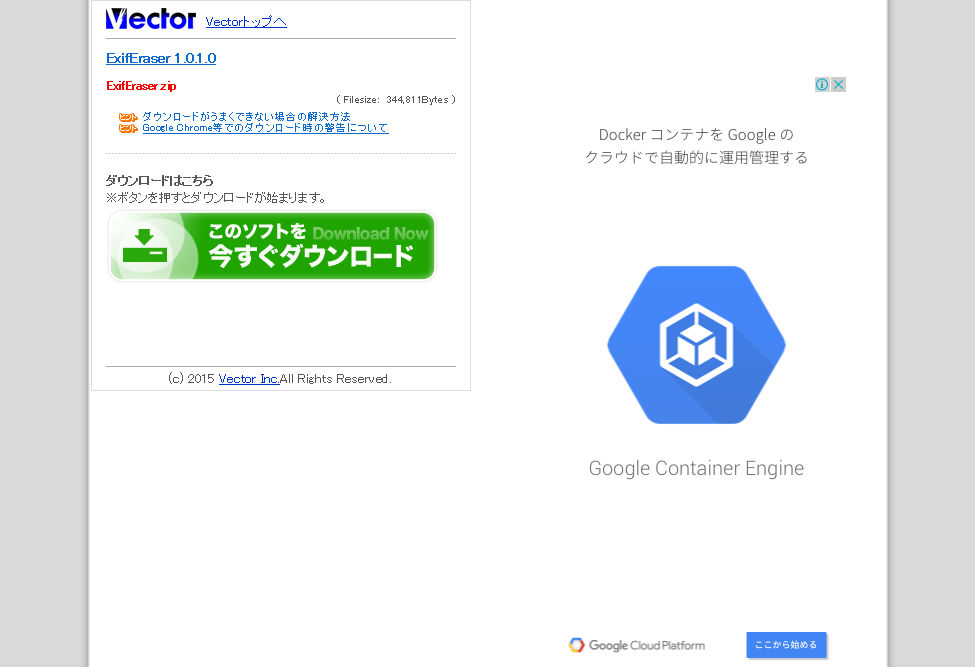Exif Eraserならドラッグで簡単にExif情報を一括消去できて便利すぎる
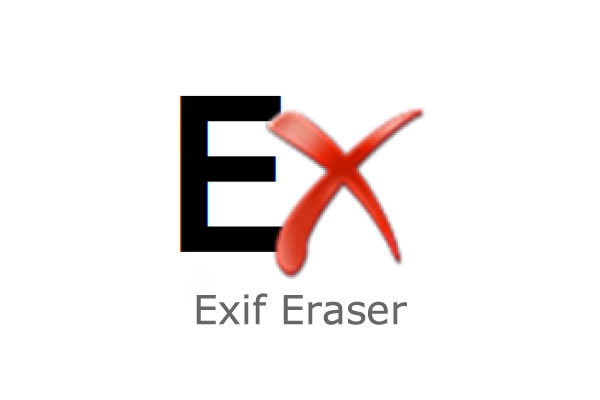
昨日の記事では、デジカメで撮った写真に勝手にメタ情報が埋め込まれてしまうExifの恐ろしさを解説いたしました。
写真をネットにアップする際は、ぜひExif情報を消去してからにしたいものですが、ブログなどで大量の画像をアップする場合は1枚1枚Exifを消去するのは面倒です。
そこで本日は、ドラッグ&ドロップで簡単にExif情報を一括消去できる便利なフリーソフト「Exif Eraser」をご紹介したいと思います。
この記事のもくじ
Exif Eraserをダウロードしてインストールする。
まずは、こちらのページからExif Eraserをダウンロードします。
「このソフトを今すぐダウンロード」をクリックするとダウンロードが始まります。
ダウンロードした「ExifEraser.zip」という圧縮ファイルを解凍すると、「ExifEraser」という名前のフォルダが出来ます。
その中にある「ExifEraserSetup.msi」というファイルをダブルクリックします。
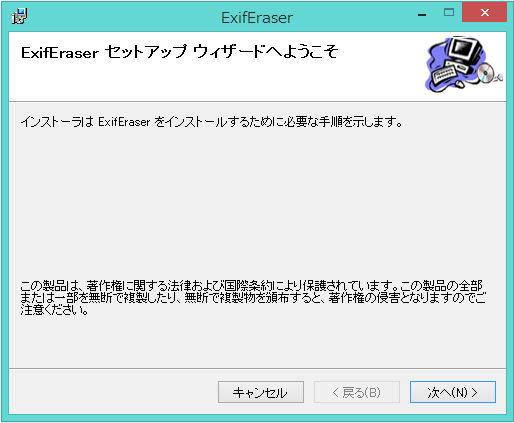
すると上のようなExifEraserのインストーラーが立ちがります。
「次へ(N)」をクリックします。
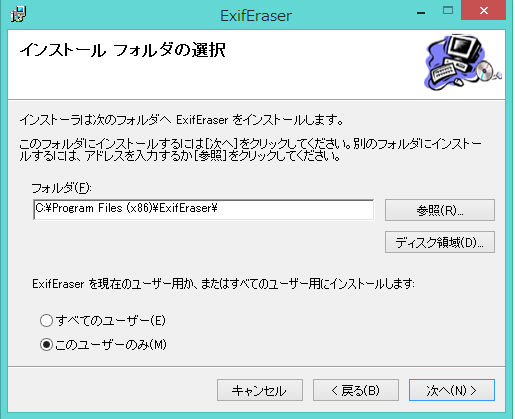
ソフトをどのフォルダにインストールするか選択します。
何も変更せずに「次へ(N)」をクリックで大丈夫でしょう。
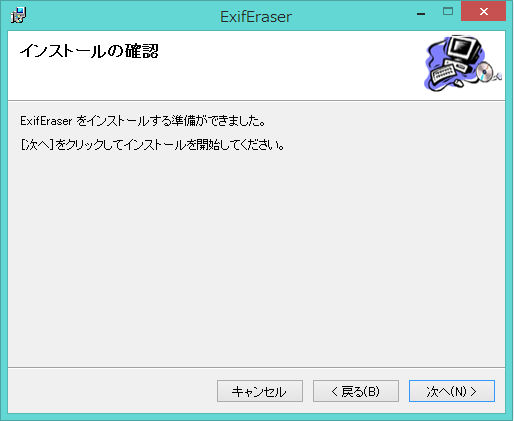
すると上のような「ExifEraserをインストールする準備ができました」という表示が出ます。「次へ(N)」をクリックします。
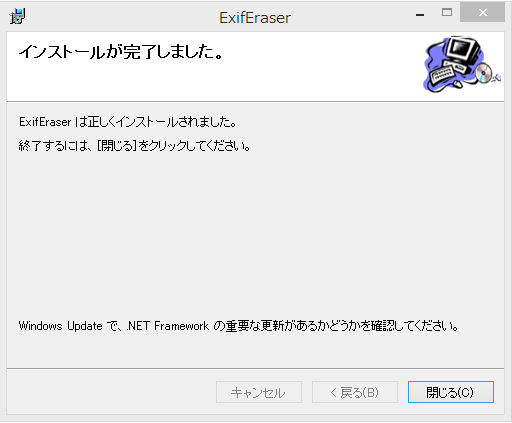
するとインストールが行われ、完了すると「インストールが完了しました。」という表示が出ます。これでインストールが完了です。「閉じる(C)」をクリックします。
実際にExif情報を消去してみる
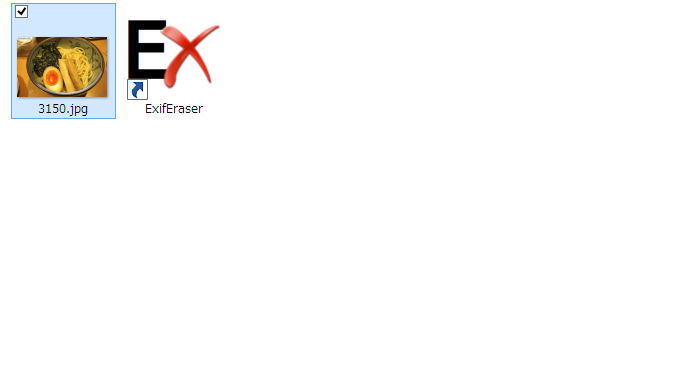
インストールが成功すると、デスクトップに上の画像のような「ExifEraser」のアイコンができています。
使い方はExif情報を消去したい画像を、
「ExifEraser」のアイコンの上にドラッグするだけです。
今回はつけ麺の画像「3150.jpg」に埋め込まれたExif情報を消してみます。
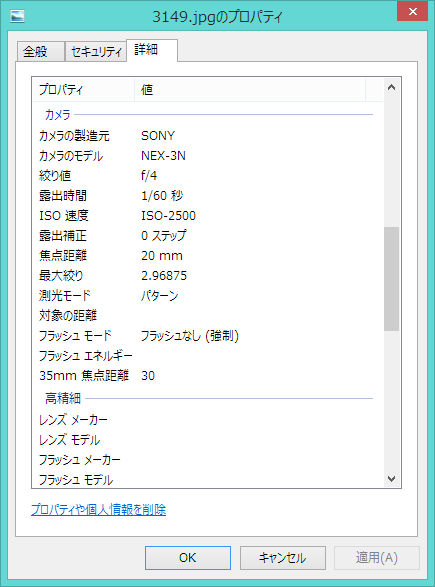
その前に画像のプロパティを開いて、Exifデータを確認してみます。
この画像には、撮影に使ったカメラや条件などの情報がバッチリ埋め込まれていますね。
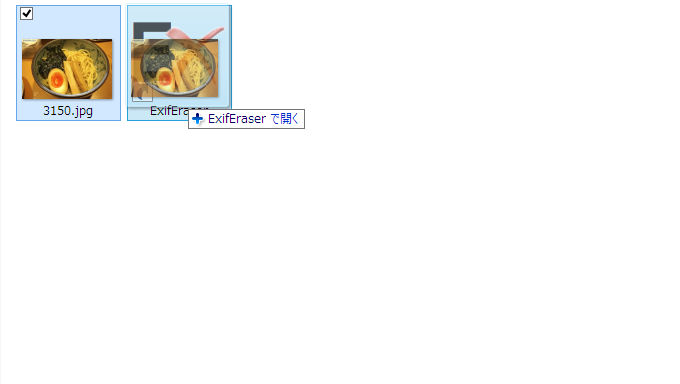
それでは消去してみましょう。「3150.jpg」の画像を、マウスで
「ExifEraser」のアイコンの上にドラッグします。
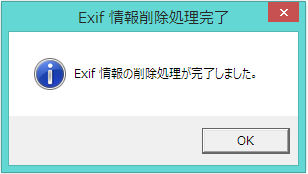
すると一瞬で処理が終わって、「Exif情報の削除処理が完了しました。」という表示が出ます。これでもう消去が完了しています。
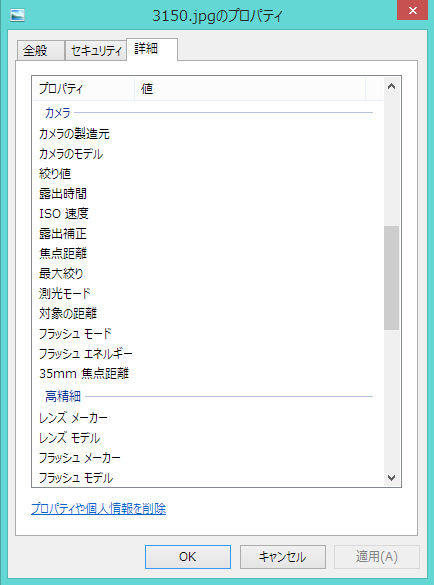
同じように画像のプロパティで確認してみましょう。
どうですか、見事にExif情報が消去されているのが分かります。
一括してドラッグでExif情報を消す

さてWINDOWS標準機能での消去できるExif情報を消すために、わざわざ「ExifEraser」をインストールしたのは効率化のためです。
大量の画像のExif情報を一括して消去してこそです。
今回は、12枚の焼き肉の写真からExif情報を一気に消去します。
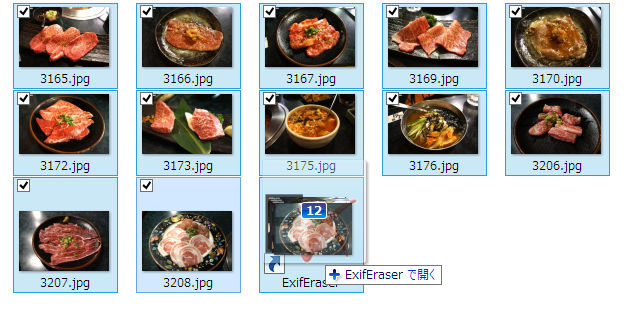
使い方は1枚の時と同じで、消去する画像を全て反転させて、それを
「ExifEraser」のアイコンの上にドラッグするだけです。
これだけで1枚の時と同じように、すべての画像のExif情報が消えています。
ブログなどに大量の画像をアップする際に、一括して画像のExif情報を消去できるのが、このソフトの強みです。活用していきましょう。
AD
PC・インターネットカテゴリの人気記事
まだデータがありません。